TPLINK---海康域名解析使用说明
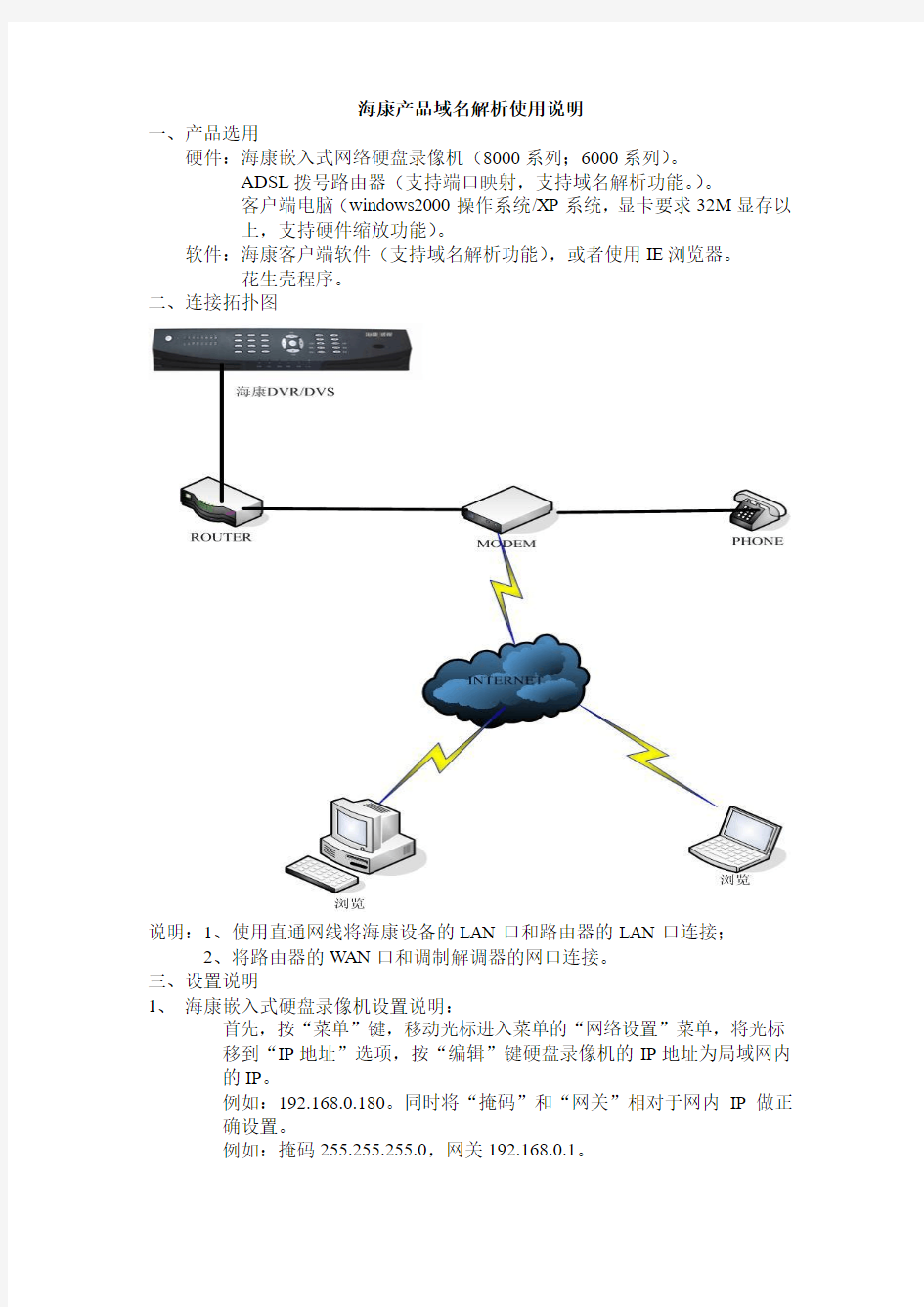

海康产品域名解析使用说明
一、产品选用
硬件:海康嵌入式网络硬盘录像机(8000系列;6000系列)。
ADSL拨号路由器(支持端口映射,支持域名解析功能。)。
客户端电脑(windows2000操作系统/XP系统,显卡要求32M显存以
上,支持硬件缩放功能)。
软件:海康客户端软件(支持域名解析功能),或者使用IE浏览器。
花生壳程序。
二、连接拓扑图
说明:1、使用直通网线将海康设备的LAN口和路由器的LAN口连接;
2、将路由器的W AN口和调制解调器的网口连接。
三、设置说明
1、海康嵌入式硬盘录像机设置说明:
首先,按“菜单”键,移动光标进入菜单的“网络设置”菜单,将光标
移到“IP地址”选项,按“编辑”键硬盘录像机的IP地址为局域网内
的IP。
例如:192.168.0.180。同时将“掩码”和“网关”相对于网内IP做正
确设置。
例如:掩码255.255.255.0,网关192.168.0.1。
设置完成后确认,重新启动设备生效。
TP-LINK路由器设置:
进入路由器:
一:网络参数 ----WAN口设置----PPPOE---正常拨号模式上网帐号和口令 ----自动连接保存二:转发规则----虚拟服务器----添加新条目----8000、80端口----协议:ALL---状态:生效保存三:DMZ----海康服务器IP----开启
四:动态DNS设置:
花生壳( https://www.sodocs.net/doc/fa13005685.html,)
花生壳护照用户名和密码
启用DDNS选中
保存
海康威视网络摄像机用户手册-WORD格式(说明书)
网络摄像机 操作手册 V2.0.0 杭州海康威视数字技术股份有限公司 技术热线:400-700-5998 2011-3
安全须知 此内容的目的是确保用户正确使用本产品,以避免危险或财产损失。在使用此产品之前,请认真阅读此说明手册并妥善保存以备日后参考。 如下所示,预防措施分为“警告”和“注意”两部分: 警告:无视警告事项,可能会导致死亡或严重伤害。 注意:无视注意事项,可能会导致伤害或财产损失。 警告事项提醒用户防范 潜在的死亡或严重 伤害危险。注意事项提醒用户防范 潜在的伤害或财产 损失危险。 警告: 1.请使用满足SELV(安全超低电压)要求的电源,并按照IEC60950-1符合Limited Power Source(有限电 源)的额定电压为12V直流或24V交流电源(根据具体型号而定)供应。 2.如果设备工作不正常,请联系购买设备的商店或最近的服务中心,不要以任何方式拆卸或修改设备(未 经许可的修改或维修所导致的问题,责任自负)。 3.为减少火灾或电击危险,请勿让本产品受到雨淋或受潮。 4.本安装应该由专业的服务人员进行,并符合当地法规规定。 5.应该在建筑物安装配线中组入易于使用的断电设备。 有关在天花板上安装设备的指示:安装后,请确保该连接至少可承受向下50牛顿(N)的拉力。 注意: 1.在让摄像机运行之前,请检查供电电源是否正确。 2.请勿将此产品摔落地下或受强烈敲击。 3.请勿直接碰触到图像传感器光学元件,若有必要清洁,请将干净布用酒精稍微湿润,轻轻拭去尘污;当 摄像机不使用时,请将防尘盖加上,以保护图像传感器。 4.避免对准强光(如灯光照明、太阳光等处)聚焦,否则容易引起过亮或拉光现象(这并非摄像机故障), 也将影响图像传感其寿命。 5.激光束可能烧毁图像传感器,在激光装置被使用的情况下,请您一定注意不要让图像传感器的表面暴露 于激光束之下。 6.避免置于潮湿,多尘,极热,极冷(正常工作温度:-10℃~+60℃),强电磁辐射等场所。 7.避免热量积蓄,请不要阻挡摄像机附近的通风。 8.使用时不可让水及任何液体流入摄像机。 9.当运送摄像机时,重新以出厂时的包装进行包装,或用同等品质的材质包装。 定期零件更换:本产品中采用的部分零件(例如电解质电容器)需要根据其平均寿命定期进行更换。零件的寿命随本产品的使用环境或条件以及使用时间而异,建议您定期进行检查。详细信息请向您购买本产品的经销商咨询。
海康威视周界防范系统引导方案
海康威视周界防范系统自动跟踪引导方案V2.1
第1章概述 ............................................................................ 错误!未定义书签。第2章需求分析 .................................................................... 错误!未定义书签。 2.1 主动红外报警系统的存在以下的问题...................... 错误!未定义书签。 2.2智能视觉监控系统的优势........................................... 错误!未定义书签。第3章应用场景 .................................................................... 错误!未定义书签。第4章系统介绍 .................................................................... 错误!未定义书签。 4.1系统架构....................................................................... 错误!未定义书签。 4.2系统组成....................................................................... 错误!未定义书签。 4.3系统特点....................................................................... 错误!未定义书签。 4.4智能功能....................................................................... 错误!未定义书签。 4.5智能监控管理平台介绍............................................... 错误!未定义书签。 4.5.1实时监控功能................................................... 错误!未定义书签。 4.5.2管理配置功能................................................... 错误!未定义书签。 4.5.3报警联动功能................................................... 错误!未定义书签。 4.6系统清单....................................................................... 错误!未定义书签。第5章应用案例 .................................................................... 错误!未定义书签。第6章注意事项 .................................................................... 错误!未定义书签。 6.1摄像机安装条件........................................................... 错误!未定义书签。 6.2场景选择要求............................................................... 错误!未定义书签。 6.3不适合做智能视频分析的场景................................... 错误!未定义书签。
海康IVM-4200用户操作手册
视频监控系统软件操作指南 一、运行软件 双击桌面上的iVMS-4200客户端软件会弹出登陆对话框(首次登陆需注册用户名;用户 名:admin ,密码:123456) 、将视频图像配置到主预览窗口中点击工具条中的”视图”在下拉菜单中选择”主预览 ? lESJiE^ C HUSV't 鼠标单击控制面板中的主预览,然后选择相应该的监控点拖拽到各个视频框中(例如把111拖到画面去,鼠标单击“ 111-监控点2”拖拽到想要放置的监视窗口画面中,其他监
控点也可以按这种方法进行),或先选中右侧的视频窗口,双击要查看的监控点,也可完成此操作. IW3-UOO 性确腹FR iw 二说?甘g adhnm $ Q 旧转44 d fi-Sr 比—111丄lie ft) 1/ 轩I.弓l'J:^: W W-17-3JH呈砌日 r. in」P|£I5氏:
三、录像回放 选择工具条中的”视图”在下拉菜单中选择”回放 iWS420O 1MnM0S4 ■全母 "WIElAtt电子述園 i g-1 点击左侧窗口中点击"监控点”,选择需要查询的监控点位 在要回放的监控点位前打勾,日历中带橙色下三角的为有录像的日期,选择需要的日期,点击下方搜索。
搜索结果如下,点击左侧菜单中的某一条结果,可双击直接播放。亦可点击下方时间滚动条直接播放 □ £"丄=阳?昕L L on 30 口2014-35-17 目? 114-3B-T? 目--)14^0.17 1 £41 1? 曰2314-00-17 WJ2J4 iia is
JW Stt llffl TM W 色 iVMS-4200 ZZ 而田主焉丸 右两E1D 二 口 201408-VOC OOOO B 201 A-0&-1T 055233 目 201408-仃 W523 曰 201W8-17M41 15 口 83 W 2" *303 倉二m a 2014-C4- 08-17-Z014 ?M 38-17 13 51 43 2014 01-17 14 41 15 idmin |H GQ 19 49 5? 1 ■ C IVMS-4200 3代需=井 V9-: V*.、Q ?!> ” 4? 饥 口 ?014 98 17 甘3X4 tJ 2014-38-1? OO.OC.OO LJ 20U J8 17 Cfe.5^33 星期日00:00:03 9# 4 V 4E 2 20144M-1, &S4S M V9? X1^. ?< 1?他 9<
报警主机简易编程手册
1、236报警主机编程简易手册: 进入编程 012345*0# 进入延时60秒;退出30秒 1*1322100# 1防区控制(营业室外) 1*3111220# 2防区控制(营业室内、凭证室、机房红外)1*4111220# 3防区控制(手报) 1*5111420# 4防区控制(震动) 20111420# 5防区控制(玻璃破碎) 21111420# 6防区控制(烟感) 22111420# 退出编程* # 布防:1234# 撤防:1234#
2、成都亚光KZF8C报警主机简易手册: 报警控制器安装步骤: 一、硬件连接 1、把所有电阻按说明书的要求都跨接在各防区上; 2、正确接上键盘和电源,通电后键盘指示灯亮绿灯,表示正常。 二、控制器编程 1、按160080进入控制器编程状态; 2、按*41 004对第1防区编程,防区类型设置为即时内部防区; 3、按*42 004对第2防区编程,防区类型设置为即时内部防区; 4、按*43 007对第3防区编程,防区类型设置为24小时盗警防区; 5、按*44 013对第4防区编程,防区类型设置为24小时盗警防区; 6、按*45 013对第5防区编程,防区类型设置为24小时盗警防区; 7、按*46 009对第6防区编程,防区类型设置为火警防区; 8、按*08 060对进入延时进行设置,延时为60秒; 9、按*09 060对外出延时进行设置,延时为60秒; 10、按*91 退出编程状态; 三、探测器连接 1、接上前端的探测器(电阻与探测器串联); 2、不使用的防区端子上必须接2K电阻。 四、其他 1、外出布防:12342; 2、留守布防:12343; 3、撤防:1234;
海康威视CS集中监控管理系统iVMS-5000操作说明书
集中监控管理系统iVMS-5000 客户端操作说明书
非常感谢您购买我公司的产品,如果您有什么疑问或需要请随时联系我们。 本手册适用于集中监控管理系统iVMS-5000。 本手册可能包含技术上不准确的地方、或与产品功能及操作不相符的地方、或印刷错误。我司将根据产品功能的增强而更新本手册的内容,并将定期改进或更新本手册中描述的产品或程序。更新的内容将会在本手册的新版本中加入,恕不另行通知。
目录 1 简介.................................................................... 错误!未定义书签。 简介.............................................................. 错误!未定义书签。 运行环境.......................................................... 错误!未定义书签。 约定.............................................................. 错误!未定义书签。 2 安装和卸载.............................................................. 错误!未定义书签。 安装软件.......................................................... 错误!未定义书签。 卸载软件.......................................................... 错误!未定义书签。 3 运行和使用.............................................................. 错误!未定义书签。 用户登录.......................................................... 错误!未定义书签。 软件界面及菜单介绍 ................................................ 错误!未定义书签。 4 实时预览监控............................................................ 错误!未定义书签。 实时视频预览 ...................................................... 错误!未定义书签。 结束播放..................................................... 错误!未定义书签。 预览控制.......................................................... 错误!未定义书签。 录像和抓图........................................................ 错误!未定义书签。 紧急录像..................................................... 错误!未定义书签。 抓图......................................................... 错误!未定义书签。 其他功能.......................................................... 错误!未定义书签。 语音对讲..................................................... 错误!未定义书签。 报警输出控制................................................. 错误!未定义书签。 即时录像回放................................................. 错误!未定义书签。 5 云台控制................................................................ 错误!未定义书签。 云台控制.......................................................... 错误!未定义书签。 3D定位............................................................ 错误!未定义书签。 预置点编辑........................................................ 错误!未定义书签。 巡航路径编辑 ...................................................... 错误!未定义书签。 轨迹编辑.......................................................... 错误!未定义书签。 视频参数调节 ...................................................... 错误!未定义书签。 6 录像回放................................................................ 错误!未定义书签。 常规回放.......................................................... 错误!未定义书签。 录像检索..................................................... 错误!未定义书签。 回放控制..................................................... 错误!未定义书签。 分段回放.......................................................... 错误!未定义书签。 录像检索..................................................... 错误!未定义书签。 回放控制..................................................... 错误!未定义书签。 事件回放.......................................................... 错误!未定义书签。 录像检索..................................................... 错误!未定义书签。 回放控制..................................................... 错误!未定义书签。 7 监视屏控制.............................................................. 错误!未定义书签。 监视屏控制........................................................ 错误!未定义书签。 监视屏轮巡........................................................ 错误!未定义书签。 8 报警联动................................................................ 错误!未定义书签。
海康主机说明书
预览 依次打开监视器(或VGA显示器)电源开关、硬盘录像机后面板电源开关,监视器(或VGA显示器)上就出现预览画面。直接按【数字】键可以快速切换通道并进行单画面预览,10路机以下按一次【数字】键,如按2就切换到第2通道;10路机或10路机以上按两次【数字】键,如按02切换到第2通道,按12切换到第12通道。 按【多画面】键可以进行多画面预览模式的切换。 手动校时 提醒:用户需具有“设置参数”操作权限。 第一步:进入菜单模式。 按【主菜单】键,弹出“登陆”对话框,用【 】或【 】键选择一个用户名,用【 】键移动光标至“密码”编辑框内,输入正确密码,然后按【确认】键退出编辑状态,再按【确认】键,进入硬盘录像机的菜单模式。 第二步:进入“本地显示”菜单界面。 “活动框”在“本地显示”按钮处,按【确认】键,进入“本地显示”菜单。
第三步:修改日期与时间 用【 】键移动活动框到“日期”处,通过【数字】键输入正确的‘年月日’;移动活动框到“时间”处,输入准确的‘时分秒’,完成后用【 】键移动光标到“确认”按钮处,按前面板【确认】键,修改的日期、时间被保存并生效,同时返回到主菜单。 如果放弃这次修改,用【 】键移动活动框到“取消”按钮处,然后按【确认】键,或者直接按前面板【退出】键,这样,修改的日期、时间无效并返回到主菜单。 硬盘格式化 提醒:用户需具有“工具”操作权限。并确认硬盘录像机不在录像状态。 第一步:进入菜单模式。 按【主菜单】键,弹出“登陆”对话框,用【 】或【 】键选择一个用户名,用【 】键移动光标至“密码”编辑框内,输入正确密码,然后按【确认】键退出编辑状态,再按【确认】键,进入硬盘录像机的菜单模式。 第二步:进入“管理工具”菜单界面。 用【 】键移动活动框到“管理工具”按钮处,按【确认】键,进入“管理工具”菜单界面。
海康威视4200简易说明书
海康威视iVMS-4200操作说明书 前言 非常感谢您购买我公司的产品,如果您有什么疑问或需要请随时联系我们。 适用型号 本手册适用于网络视频监控软件iVMS-4200。 声明 ? 本手册可能包含技术上不准确的地方,或与产品功能及操作不相符的地方,或印刷错误。我司将根 据产品功能的增强或变化而更新本手册的内容,并将定期改进及更新本手册中描述的软硬件产品。 更新的内容将会在本手册的新版本中加入,恕不另行通知。 ? 本手册中内容仅为用户提供参考指导作用,不保证与实物完全一致,请以实物为准。 约定 在本手册中为了简化描述,做以下约定: ? 网络视频监控软件iVMS-4200简称为软件。 ? 网络硬盘录像机、、视频服务器、NVR、IP Camera和IP Dome等统一称为设备。 . iVMS-4200 简介 . 功能概述 软件iVMS-4200是为嵌入式网络监控设备开发的软件应用程序,适用于嵌入式网络硬盘录像机、混合 型网络硬盘录像机、网络视频服务器、NVR、IP Camera、IP Dome、PCNVR和解码设备以及视音频编解码 卡,支持实时预览、远程配置设备参数、录像存储、远程回放和下载等多种功能。 iVMS-4200具有以下特点: ? 界面容器化处理模式:在客户端组件的界面设计上,精心采用容器化处理,简化了多屏和单屏切换 的处理方式,大幅改善多屏操作感受,适应了一机多屏的PC发展趋势。 ? 通道化管理模式:在客户端组件设计中,加入了通道化管理模式,抛开了以设备为核心主体的传统 设计方式,更加适应于IP监控的发展方向。 ? 用户体验为重心的界面设计:提供图片式可视化控制面板,以用户体验为重心,颠覆式的采用所需 即可用的模式,提供一个功能的多个入口,以期达到最大限度减少用户操作步骤的目标。 ? 需要才可见的显示方式:在客户端组件的界面元素上,加入了需要才可见的显示方式,在日历,时 间条,工具栏,系统信息栏等多处,加入该设计模式,最大限度的节省有限的屏幕显示空间。 . 运行环境 ? 操作系统:Microsoft Windows 7/Windows 2008(支持32/64位系统) ? Windows 2003/Windows XP(均只支持32位系统) ? CPU:Intel Pentium IV 3.0 GHz或以上
海康威视报警主机DDNS配置操作手册
报警主机 DDNS 配置操作手册
目录 一、操作流程(配置流程) (1) 二、操作步骤(配置步骤) (1) 三、适用型号 (3) 四、变更记录 (3) 五、关于海康威视 (1)
一、操作流程(配置流程) 1)获取本机DNS 服务器地址 2)4200 客户端配置报警主机DNS 服务器地址 3)萤石官网注册设备 二、操作步骤(配置步骤) 1.获取本机DNS服务器地址:cmd输入ipconfig,找到DNS服务器地址 图1:DNS服务器地址示意图
2.4200客户端,添加报警主机,远程配置-网络-高级设置,配置DNS服务器地址。 图2:4200客户端配置示意图 3.进入萤石官网https://https://www.sodocs.net/doc/fa13005685.html,,登录萤石账号,配置管理-设备域名管理-添加,设 置域名并填写设备序列号。(端口映射自行设置)
三、适用型号
五、关于海康威视 海康威视是以视频为核心的物联网解决方案提供商,面向全球提供 综合安防、智慧业务与大数据服务。 海康威视全球员工超26000人(截止2017年底),其中研发人员和技术服务人员超13000人,研发投入占企业销售额的7-8%,绝对数额占据业内 前茅。海康威视是博士后科研工作站单位,以杭州为中心,建立辐射北京、上海、重庆、武汉以及加拿大蒙特利尔、英国利物浦的研发中心体系,并 计划在西安、武汉、成都、重庆和石家庄建立新的研发基地。 海康威视拥有视音频编解码、视频图像处理、视音频数据存储等核心 技术,及云计算、大数据、深度学习等前瞻技术,针对公安、交通、司法、文教卫、金融、能源和智能楼宇等众多行业提供专业的细分产品、IVM智 能可视化管理解决方案和大数据服务。在视频监控行业之外,海康威视基于视频技术,将业务延伸到智能家居、工业自动化和汽车电子等行业,为持续发展打开新的空间。 海康威视在中国大陆拥有32家省级业务中心/一级分公司,在境外有38 个分支机构(截止2018年9月30日)。海康威视产品和解决方案应用在150 多个国家和地区,在G20杭州峰会、北京奥运会、上海世博会、APEC会议、
海康威视网络摄像机操作手册 V5.0.3
海康威视网络摄像机操作手册V5.0.3 1.1 面板按键及指示灯说明 前面板: 1.3摇控器操作说明
正确使用遥控器方法为:使用遥控器之前,请确认已经正确安装了电池。在使用遥控器时,请把遥控器的红外发射端对准硬盘录像机的红外接收口,然后进行操作。若无法操作,请进入“配置管理”→“通用配置”→“更多配置”查看该设备的设备编号(默认为255,若设备编号非255,请继续下面操作),然后在遥控器上按【设备】键,接着输入要操作的该硬盘录像机的设备编号,再按遥控器上的【确认】键,这时,如果硬盘录像机完全接收到遥控器命令,状态灯变为绿色(若设备号为255,则状态灯呈不亮状态),则可以使用遥控器对该硬盘录像机进行操作了。在整个操作过程中,硬盘录像机面板及监视器上不会有任何提示信息。若遥控器无法控制,请再次尝试:按【设备】键→输入设备编号→按【确认】键,若尝试多次还无法控制,请检查是否如下原因: 1、检查电池的正负极性; 2、检查电池电量是否用完; 3、检查遥控传感器是否被遮挡; 4、附近是否有荧光灯在使用。 排除以上情况后若不能正常工作,请更换遥控器;若还是不能正常工作,请联系供货商。 1.4 输入法说明
1.5 菜单说明 说明:在菜单中有4 个常用功能按钮,定义如下: 1.6 开机和关机说明 开机 提醒:请确认接入的电压与硬盘录像机的要求相匹配,并保证硬盘录像机接地端接地良好。在开机前请确保有一台显示器与后面板上的VGA 接口相连接,或在不连接VGA 接口的情况下有一台监视器与后面板上的VIDEO OUT 接口相连接,否则开机后将无法看到人机交互的任何提示,也无法操作菜单。 若前面板电源【开关键】指示灯不亮,请插上电源,打开电源开关,设备开始启动。 若前面板电源【开关键】指示灯呈红色,请轻按前面板电源【开关键】,设备开始启动。 设备启动后,电源【开关键】指示灯呈绿色。监视器或显示器屏幕上将会出现开机画面。
海康威视DS-K19A系列报警输出接线操作手册
DS-K19A 系列报警输出接线操作手册
目录 一、操作流程(配置流程) (1) 二、操作步骤(配置步骤) (1) 三、适用型号 (3) 四、变更记录 (3) 五、关于海康威视 (1)
一、操作流程(配置流程) 1)确认报警输出端口位置 2)完成接线 3)测试效果 二、操作步骤(配置步骤) 1.确认报警输出端口位置,以DS-19A08-01BNG 为例,如下图所示: 图 1 报警端口实物图
2. 完成接线 将外接设备与主机报警输出接口NC/NO 、COM 和外接设备供电电源串联成一个回路,如下图所示。. N/0 G DC 12V 外接设备外接直流负载 N/0 G DC 12V 继电器 外接交流负载 AC 12V 外接设备 断路器 图 2 报警输出接线示意图 图 3 报警输出接线实物图 :外接设备可以利用报警主机的辅电输出供电,负载电流不能超过1A 。 3. 测试效果,在4200中添加报警主机,在远程配置——操作——触发器中,开启后观察触发器设备是否有输出。
图 4 开启触发器
五、关于海康威视 海康威视是以视频为核心的物联网解决方案提供商,面向全球提供综合安防、智慧业务与大数据服务。 海康威视全球员工超26000人(截止2017年底),其中研发人员和技术服务人员超13000人,研发投入占企业销售额的7-8%,绝对数额占据业内前茅。海康威视是博士后科研工作站单位,以杭州为中心,建立辐射北京、上海、重庆、武汉以及加拿大蒙特利尔、英国利物浦的研发中心体系,并计划在西安、武汉、成都、重庆和石家庄建立新的研发基地。 海康威视拥有视音频编解码、视频图像处理、视音频数据存储等核心技术,及云计算、大数据、深度学习等前瞻技术,针对公安、交通、司法、文教卫、金融、能源和智能楼宇等众多行业提供专业的细分产品、IVM智能可视化管理解决方案和大数据服务。在视频监控行业之外,海康威视基于视频技术,将业务延伸到智能家居、工业自动化和汽车电子等行业,为持续发展打开新的空间。 海康威视在中国大陆拥有32家省级业务中心/一级分公司,在境外有38 个分支机构(截止2018年9月30日)。海康威视产品和解决方案应用在150 多个国家和地区,在G20杭州峰会、北京奥运会、上海世博会、APEC会议、
海康威视4200简易说明手册
精心整理 海康威视iVMS-4200操作说明书前言 非常感谢您购买我公司的产品,如果您有什么疑问或需要请随时联系我们。 适用型号 声明 ??将根 ?? 约定 ????.软件混合 编解码 ??切换 的处理方式,大幅改善多屏操作感受,适应了一机多屏的PC 发展趋势。 ??通道化管理模式:在客户端组件设计中,加入了通道化管理模式,抛开了以设备为核心主体的传统 设计方式,更加适应于IP 监控的发展方向。 ??用户体验为重心的界面设计:提供图片式可视化控制面板,以用户体验为重心,颠覆式的采用所需 即可用的模式,提供一个功能的多个入口,以期达到最大限度减少用户操作步骤的目标。 ??需要才可见的显示方式:在客户端组件的界面元素上,加入了需要才可见的显示方式,在日历,时 间条,工具栏,系统信息栏等多处,加入该设计模式,最大限度的节省有限的屏幕显示空间。
.运行环境 ??操作系统:MicrosoftWindows7/Windows2008(支持32/64位系统) ??Windows2003/WindowsXP(均只支持32位系统) ??CPU:IntelPentiumIV3.0GHz或以上 目录 前言 (1) iVMS-4200简介 (1) 功能概述 (1) 运行环境 (1) 目录 用户登录 设备管理 分组 分组添加 预览 录像回放 . . . 控制面板中选择,进入设备管理界面。首次使用软件,需要先添加设备。下面在线设备中显 示当 前局域网所有在线的编码设备,如图所示。 点击,或按住Ctrl键选择在线设备的某几台设备,点击,弹出添加设备 对话框如图所示。 输入用户名密码,点击“添加”即可完成局域网全部设备或批量设备的添加 局域网添加设备对话框如图所视 输入别名、用户名、密码,点击“添加”即可完成局域网在线设备的添加。点击,可修改在线设备网络参数,如图所示。
海康威视设备网络SDK编程指南(报警主机)
设备(报警主机) 网络SDK编程指南 V5.2
声明 非常感谢您购买我公司的产品,如果您有什么疑问或需要请随时联系我们。 ●我们已尽量保证手册内容的完整性与准确性,但也不免出现技术上不准确、与产品功能及操作不相符 或印刷错误等情况,如有任何疑问或争议,请以我司最终解释为准。 ●产品和手册将实时进行更新,恕不另行通知。 ●本手册中内容仅为用户提供参考指导作用,请以SDK实际内容为准。
目录 声明 ........................................................................................................................................................................... I 目录 .......................................................................................................................................................................... II 1 SDK简介 (1) 2 版本更新 (4) 3 功能接口介绍 (13) 3.1报警主机通用接口 (13) 3.2DS-19Axx网络报警主机 (15) 3.3DS-19Axx总线式网络报警主机 (18) 3.4DS-19Dxx动环监控主机 (20) 3.5DS-19Cxx自助行报警主机 (23) 3.6DS-19Sxx视频报警主机 (26) 3.7DS-1H02防护舱控制器 (34) 3.8DS-19xx系列报警主机 (38) 4 函数调用顺序 (40) 4.1参数配置模块流程 (40) 4.2报告上传方式配置流程 (41) 4.3报警模块流程 (42) 4.3.1 报警(布防)流程 (42) 4.3.2 报警(监听)流程 (43) 5 函数说明 (44) 5.1SDK初始化 (44) 5.1.1 初始化SDK NET_DVR_Init (44) 5.1.2 释放SDK资源NET_DVR_Cleanup (44) 5.2SDK本地功能 (44) SDK本地参数配置 (44) 5.2.1 获取SDK本地参数NET_DVR_GetSDKLocalCfg (44) 5.2.2 设置SDK本地参数NET_DVR_SetSDKLocalCfg (45) 连接和接收超时时间及重连设置 (45) 5.2.3 设置网络连接超时时间和连接尝试次数NET_DVR_SetConnectTime (45) 5.2.4 设置重连功能NET_DVR_SetReconnect (46) 5.2.5 设置接收超时时间NET_DVR_SetRecvTimeOut (46) 多网卡绑定 (46) 5.2.6 获取所有IP,用于支持多网卡接口NET_DVR_GetLocalIP (46) 5.2.7 设置IP绑定NET_DVR_SetValidIP (47) SDK版本、状态和能力 (47) 5.2.8 获取SDK的版本号和build信息NET_DVR_GetSDKBuildVersion (47) 5.2.9 获取当前SDK的状态信息NET_DVR_GetSDKState (47) 5.2.10 获取当前SDK的功能信息NET_DVR_GetSDKAbility (47) SDK启用写日志 (48) 5.2.11 启用写日志文件NET_DVR_SetLogToFile (48) 异常消息回调 (48)
最新海康威视录像主机基本操作指南汇总
海康威视录像主机基本操作指南 操作提示:这部分内容主要针对操作员级用户的日常操作进行说明。用户必须具备相应的操作权限,否则无法操作,同时系统会出现以下提示框: 1.1 开机 提醒:请确认接入的交流电压与硬盘录像机的要求相匹配,并保证硬盘录像机电源插座中间接地端接地良好。在开机前请确保有一台监视器与后面板上的VOUT 口相连接,或有一台显示器与后面板上的VGA口相连接,否则开机后将无法看到人机交互的任何提示,也无法操作菜单。 若【POWER】指示灯灭,请按以下步骤进行操作: 第一步:若电源未插上,请插上电源,设备开始启动;这时设备若未启动,进入下一步; 第二步:打开设备后面板的电源开关,设备开始启动。 若【POWER】指示灯呈红色,只要轻按【POWER】键,设备开始启动。 设备开始启动,【POWER】指示灯呈绿色。监视器或显示器屏幕上方第一行显示压缩芯片DSP初始化的状况,若DSP图标上打“×”,说明DSP初始化失败,请及时联系管理员;第二行显示硬盘初始化状况,依次显示IDE1主、次硬盘,IDE2主、次硬盘等图标,若硬盘图标上打“×”,说明相应位置上没有安装硬盘或未检测到硬盘,
若是后一种情况,请及时联系管理员。 注意:如果开机前,设备未安装硬盘,或安装的硬盘在开机初始阶段未被检测到,硬盘录像机将从蜂鸣器发出警告声音,重新设置“异常处理”菜单中的“硬盘错”选项可以消除声音。 键盘的使用 键盘通电后,按地址+编号(从右边起一次为1. 2. 3)选择要操作的录像机,然后确认,就可以对选择的录像机进行相关操作。 键盘盒内切换器用来切换某台录像机到电视机上面显示大画面。把1号扒下来就是选择1号录像机切换到电视机上面,以此类推。 1.2 登录及修改用户名密码 提醒: 设备出厂时只有一个用户名admin,缺省的密码为12345,第一次登录时使用此密码。 admin具有所有操作权限,并可以创建15个用户,用户的权限也由admin进行分配定制。为了设备运行的安全性考虑,请管理员及时更改admin缺省的密码。 本节假设已经创建了一个用户名为“user”的用户。 进入系统操作界面时的登录操作 要进入系统的操作界面,例如要进入回放、手动录像、云台控制等操作界面,系统首先会出现登录界面,如图所示。
海康威视 动环监控报警主机产品介绍
动环监控报警主机,是一款集模拟量采集、485通信、开关量报警输入输出于一体的多功能动环监控主机。可与门禁控制器,以及空调、UPS 、开关电源组等动力设备通信,支持气体、温度、湿度、压力等传感器的模拟量输入,适用于钢铁、化工、仓储等场合,以及通信、电力、油井机房和基站的远程动力环境量监测和控制。 ? DS-19D16-1608JN ? DS-19D08-1604JN ? DS-19D08-0802JN DS-19D16-1608JN 后面板: DS-19D08-1604JN 前面板: 产品性能 ● 支持10/100M 自适应网口; ● 支持16/8路本地模拟量数据监测、超限报警(模拟量取值为4~20mA ); ● 支持16/8路报警量输入,具有防剪、防短功能; ● 支持16/8/4路报警输出,输出时间可控,并支持报警联动输出; ● 支持8/4/2路独立RS-485数据通信,1路全双工,其他全是半双工,均支持建立透明通道; ● 支持5000条报警事件记录、事件带日期功能; ● 支持 16个远程用户,3个远程数据接收中心,1个远程监听中心; ● 支持远程报警事件检索; ● 支持配置参数掉电保护; ● 支持SADP 协议; ● 支持1路受控D C 12V (警号)输出; ● 支持对外DC12V 供电,可以为报警探头提供电源; ● 支持AC 220V 主电源接口,主辅电源自动切换; ● 支持外置辅助电源(标准蓄电池),自动充电控制 ,电压实时监测。 订货型号 接口描述
DS-19D08-0802JN 前面板: DS-19D08-0802JN 后面板: 技术参数 典型应用
海康主机监控操作过程
监控设置过程操作 在要进人桌面及菜单设置时,须有《用户名:密码:12345.》注意, 在输入数字时,须按监控外屏《切换键》,相应指示数字锁灯亮。 一,本地显示,按确定进入。 启用操作密码:《不用不打钩》、《用打钩》。 二,图象设置,按确定进入。 1选择通道:改《一通道,主口》 视频丢失时:改《处理》,移动到处理,按确定进入下一屏, 监视器上警告:改《打钩》 声音警告:改《打钩》,复制到:改《全部》,复制按确定,此时会提示复制完成。 然后移动到确定回车完成。 2选择通道:改《二通道,出钞口》并在位置前打钩 视频丢失时:改《处理》,移动到处理,按确定进入下一屏,复制到:改 《全部》,复制按确定,此时会提示复制完成。 监视器上警告:改《打钩》 声音警告:改《打钩》,然后移动到确定回车完成。 移动侦测:1移动到区域进入下一屏, 编辑划定一个区域,按确定完成。注意按编辑键划定区域。 移动到处理进入下一屏, 触发录像通道:1打钩,2打钩。<注意有几个摄像头打几个钩> 复制该设置至:改为《全部》,然后复制在按确定,取消退出完成。 3选择通道:改《三通道,装钞口》 视频丢失时:改《处理》,移动到处理,按确定进入下一屏,复制到:改 《全部》,复制按确定,此时会提示复制完成。 监视器上警告:改《打钩》 声音警告:改《打钩》,然后移动到确定回车完成。 移动侦测:1移动到区域进入下一屏, 编辑划定一个区域,按确定完成。注意按编辑键划定区域。 移动到处理进入下一屏, 触发录像通道:1打钩,2打钩3打钩。<注意有几个摄像头打几个钩> 复制该设置至:改为《全部》,然后复制在按确定,取消退出完成。 三,录像设置,按确定进入 1选择通道:改《一通道,主口》。 开启录像:改《打钩》,设置进入 全天录像:改《打钩》。 录像类型:改《动测报警》。 复制该设置至:改为《全部》,然后复制在按确定。 2选择通道:改《二通道,出钞口》 开启录像:改《打钩》,设置进入 全天录像:改《打钩》。 录像类型:改《移动侦测》。
海康威视4200简易说明书
海康威视4200简易说明书
海康威视iVMS-4200操作说明书 前言 非常感谢您购买我公司的产品,如果您有什么疑问或需要请随时联系我们。 适用型号 本手册适用于网络视频监控软件iVMS-4200。 声明 ? 本手册可能包含技术上不准确的地方,或与产品功能及操作不相符的地方,或印刷错误。我司将根 据产品功能的增强或变化而更新本手册的内容,并将定期改进及更新本手册中描述的软硬件产品。 更新的内容将会在本手册的新版本中加入,恕不另行通知。? 本手册中内容仅为用户提供参考指导作用,不保证与实物完全一致,请以实物为准。 约定 在本手册中为了简化描述,做以下约定: ? 网络视频监控软件iVMS-4200简称为软件。 ? 网络硬盘录像机、、视频服务器、NVR、IP Camera和IP Dome等统一称为设备。 . iVMS-4200 简介 . 功能概述 软件iVMS-4200是为嵌入式网络监控设备开发的软件应用程序,适用于嵌入式网络硬盘录像机、混合
型网络硬盘录像机、网络视频服务器、NVR、IP Camera、IP Dome、PCNVR和解码设备以及视音频编解码 卡,支持实时预览、远程配置设备参数、录像存储、远程回放和下载等多种功能。 iVMS-4200具有以下特点: ? 界面容器化处理模式:在客户端组件的界面设计上,精心采用容器化处理,简化了多屏和单屏切换 的处理方式,大幅改善多屏操作感受,适应了一机多屏的PC 发展趋势。 ? 通道化管理模式:在客户端组件设计中,加入了通道化管理模式,抛开了以设备为核心主体的传统 设计方式,更加适应于IP监控的发展方向。 ? 用户体验为重心的界面设计:提供图片式可视化控制面板,以用户体验为重心,颠覆式的采用所需 即可用的模式,提供一个功能的多个入口,以期达到最大限度减少用户操作步骤的目标。 ? 需要才可见的显示方式:在客户端组件的界面元素上,加入了需要才可见的显示方式,在日历,时 间条,工具栏,系统信息栏等多处,加入该设计模式,最大限度的节省有限的屏幕显示空间。 . 运行环境 ? 操作系统:Microsoft Windows 7/Windows 2008(支持32/64位系统) ? Windows 2003/Windows XP(均只支持32位系统)
相关文档
- 海康威视iVMS-4200用户手册1
- iVMS-4200拼控快速操作指南V2.01-标配
- ivms4200 V2.0用户操作手册
- 海康威视网络摄像机快速操作手册
- 海康威视PC客户端 IVMS-4200设置
- 海康4200操作说明书v1.0
- 海康威视4200简易说明书资料
- IVMS-4200快速操作指南
- 海康威视iVMS-4200 用户手册
- 海康威视网络摄像机操作手册 V5.0.3
- 海康流媒体服务器软件4200配置及使用说明资料
- 最新海康IVM-4200用户操作手册资料
- 海康威视4200考勤配置手册
- 海康威视网络硬盘录像机操作说明
- 海康威视网络摄像机用户手册_WORD格式(说明书)
- 海康威视4200简易说明手册
- 海康威视CS中监控管理系统iVMS-5000操作说明书
- 海康威视使用说明书
- 海康IVM-4200用户操作手册
- 海康4200设置
